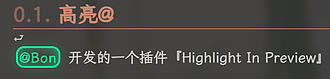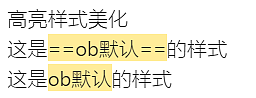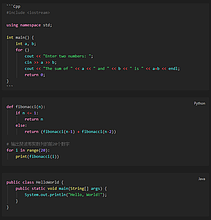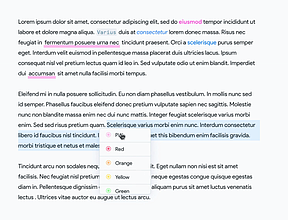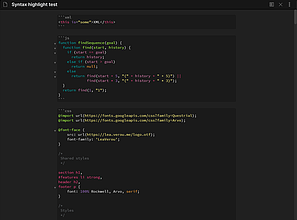Post by tag
按标签聚合
包含 # 高亮 的文章列表
Dynamic Highlights 快速为笔记增加高亮
Dynamic Highlights 快速为笔记增加高亮
插件简单介绍可以满足你以下的需求: 以上的两个功能也许在其它类型的工作中起不了什么作用,但是如果你经常需要翻阅法条,或者你在文章中需要重复地写入一些逻辑符/发条名等,你就会发现这个插件的妙处在于可以让你清晰了解当前你需要看的内容。 你在社区插件中下载并且安装当前插件后,你就可以使用这个插件了,在这个插件的设置面板中,你可以在以下的内容中填入内容: Obsidian 插件之 Dynamic Highlights 1.png 1、在这里填入你对这个规则的命名,例如“逻辑符或者 Block-ID”,这个会作为一个 C

Bon
Pkmer
Dynamic-Highlights 插件的几种使用场景
利用Dynamic-Highlights插件,对一些信息进行突出显示
首先请阅读 Dynamic Highlights 插件的 readme 文档翻译,插件作者介绍了几种使用场景:obsidian-dynamic-highlights 此前,@Bon 也详细介绍了 Dynamic Highlights 的配置教程和几种使用场景:obsidian-dynamic-highlights 而我在自行探索之后,也有几分使用心得,因此撰写本文来分享我个人的用法,希望对大家有所帮助。 Dynamic Highlights 实现的效果如下图,高亮@及其之后的内容,遇到空格结束 image.png 配置如下

calmwaves
Pkmer
Obsidian 样式:美化高亮样式
Obsidian 样式:美化高亮样式
所谓高亮指 Markdown 语法中被 包裹起来的内容,也就是两个等号包裹的内容会被渲染为高亮格式。 高亮可以帮我们在日常笔记中,快速标记重点。如果你在构建自己的笔记系统,那么我强力建议将斜体,粗体,高亮,进行区分,规划不同的笔记动作与其对应。 不过高亮在默认主题下,高亮样式可能有点单调,如果你希望微调高亮样式,那么参考下面的内容 - 这里我没有特别强化具体颜色样式,因为它们都带有 color 字样,你可以随时参考其他颜色,来让他更加个性化 image.png 启用下面的片段,修改亮色默认下背景颜色为红色 ,黑暗

OS
Pkmer
Obsidian 样式:美化代码域对编程语言的样式展示
美化代码域对编程语言的样式展示
有很多同学在自己学习,或者本职工作,甚至是接触 Obsidian 后,对编程产生了很大兴趣,但又对 Obsidian 默认支持的语法高亮方案不够满意,觉得样高亮过于素雅。 就会产生疑问有无方法,自己定义样式 以下代码可以对所有编程语言或者代码域里的内容生效,而非针对不同编程语言的高亮方案。 但是统一的高亮配色方案,可能会让很多同学觉得很舒服。 image.png 如何使用自定样式的方法,可以参考 Obsidian的CSS代码片段(2 步安装自定义样式) CSS .cm-hmd-codeblock.cm-keyword {

OS
Pkmer
Highlightr 小而美的高亮标注工具
Highlightr 将小而美的高亮菜单添加到了 Obsidian 中,通过所见即所得的方式,为笔记内容中文本增加高亮颜色。
虽然 Obsidian 中你可以使用 Markdown 语法来让文本高亮,但是这种高亮方式有时候显得单一,可能我们更习惯用不同的高亮颜色,来标记不同的内容用以区分。 Highlightr 就是以此目诞生的,将小而美的高亮菜单添加到了 Obsidian 中,通过所见即所得的方式,为笔记内容中文本增加高亮颜色。 Highlightr image.png

OS
Pkmer
Editor Syntax Highlight 在代码块中显示高亮配色方案
Editor Syntax Highlight 允许在 Obsidian 的代码块中针对编程语言显示预设的高亮配色方案
允许在 Obsidian 的代码块中针对编程语言显示预设的高亮配色方案。 image.png 自定义插件仅适用于 Obsidian v0.9.7+。 此存储库的当前 API 针对 Obsidian v0.9.7。

OS
Pkmer